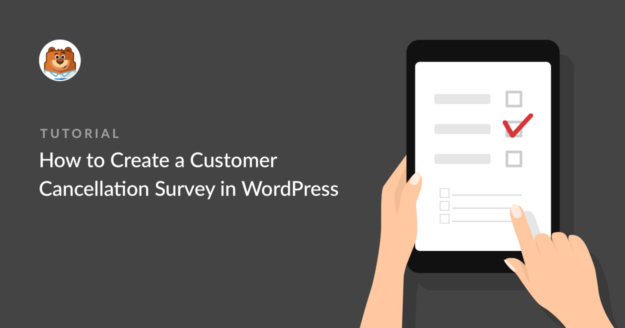Résumé de l'IA
Vous voulez savoir pourquoi vos clients annulent leurs commandes ? Il est très facile de créer un formulaire d'enquête sur les annulations dans WordPress qui peut vous aider à découvrir ce sur quoi vous devez vous concentrer pour améliorer votre petite entreprise.
Dans cet article, nous vous montrerons comment créer une enquête sur les annulations de clients dans WordPress en quelques clics seulement.
Modifiez dès maintenant votre modèle d'enquête sur les annulations
Pourquoi créer une enquête sur les annulations de clients ?
Vous vous demandez comment demander à un client pourquoi il a annulé sa commande ?
Le meilleur moyen d'y parvenir est d'utiliser un formulaire d'enquête, qui peut vous aider à comprendre vos clients. Avec un formulaire d'enquête sur les annulations de clients, vous pouvez poser facilement toutes les bonnes questions à vos anciens clients. Vous pouvez leur dire à quel point vous êtes désolé de les voir partir et identifier les raisons pour lesquelles ils vous ont quitté.
Les résultats de cette enquête vous aideront à élaborer une stratégie de fidélisation de vos clients actuels.
Comment créer une enquête sur les annulations de clients dans WordPress
- Étape 1 : Créer un formulaire d'enquête sur les annulations de clients dans WordPress
- Étape 2 : Configurer les paramètres des formulaires d'annulation
- Étape 3 : Activer les rapports d'enquête
- Étape 4 : Ajoutez votre formulaire d'annulation de client à votre site web
- Étape 5 : Générer des rapports d'enquête
- Exemples de questions pour l'enquête de départ des clients
Étape 1 : Créer un formulaire d'enquête sur les annulations de clients dans WordPress
La première chose à faire est donc d'installer et d'activer le plugin WPForms. Pour plus de détails, consultez ce guide étape par étape sur l 'installation d'un plugin dans WordPress.
Vous devrez également aller dans WPForms " Addons et installer et activer l'addon Surveys and Polls.
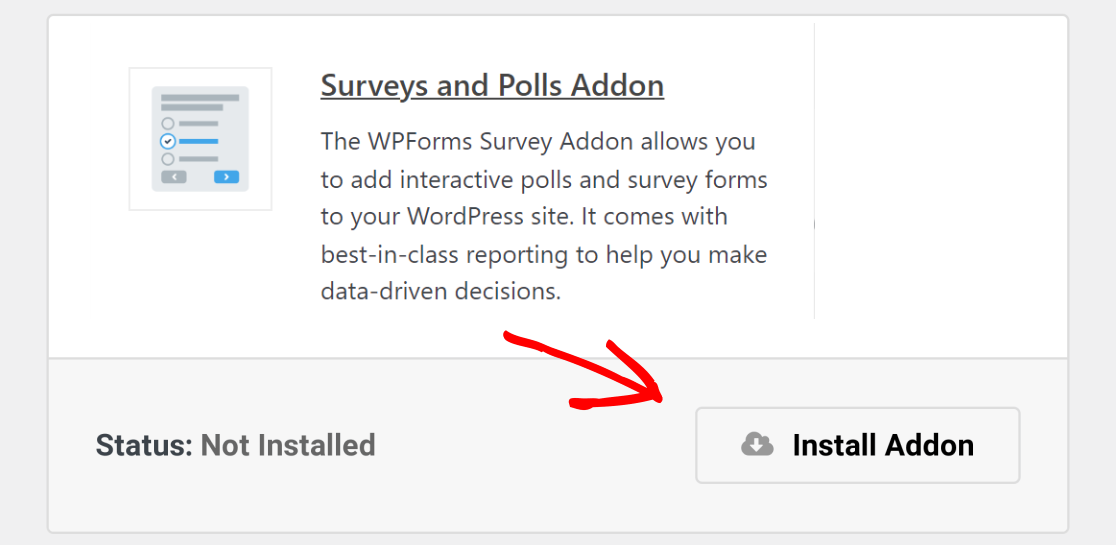
Ensuite, vous devez créer un nouveau formulaire. Pour ce faire, allez dans WPForms " Add New, nommez votre formulaire, et choisissez le modèle Cancellation Survey Form.
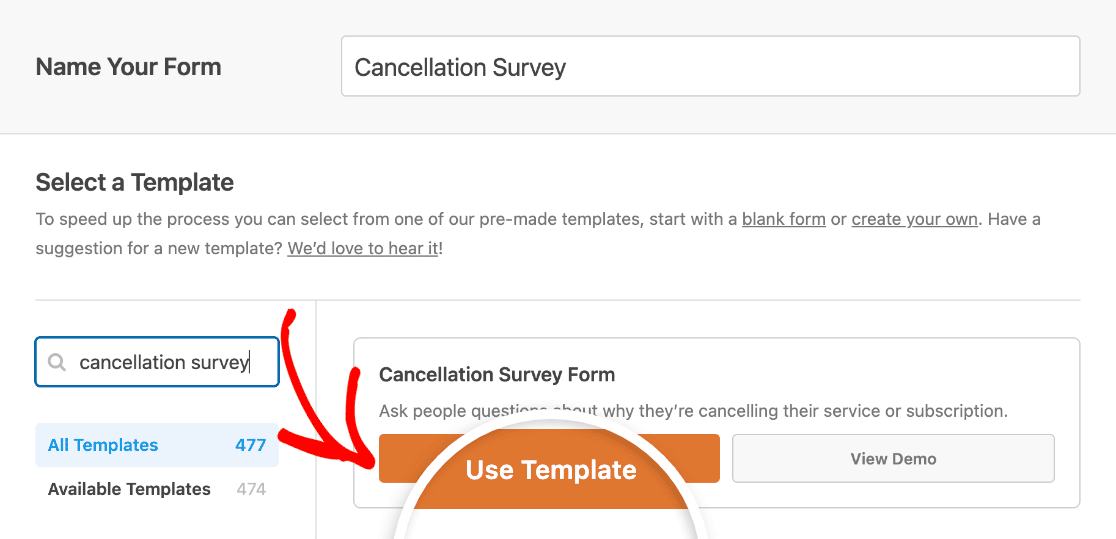
WPForms chargera le modèle de formulaire pour vous dans le constructeur.
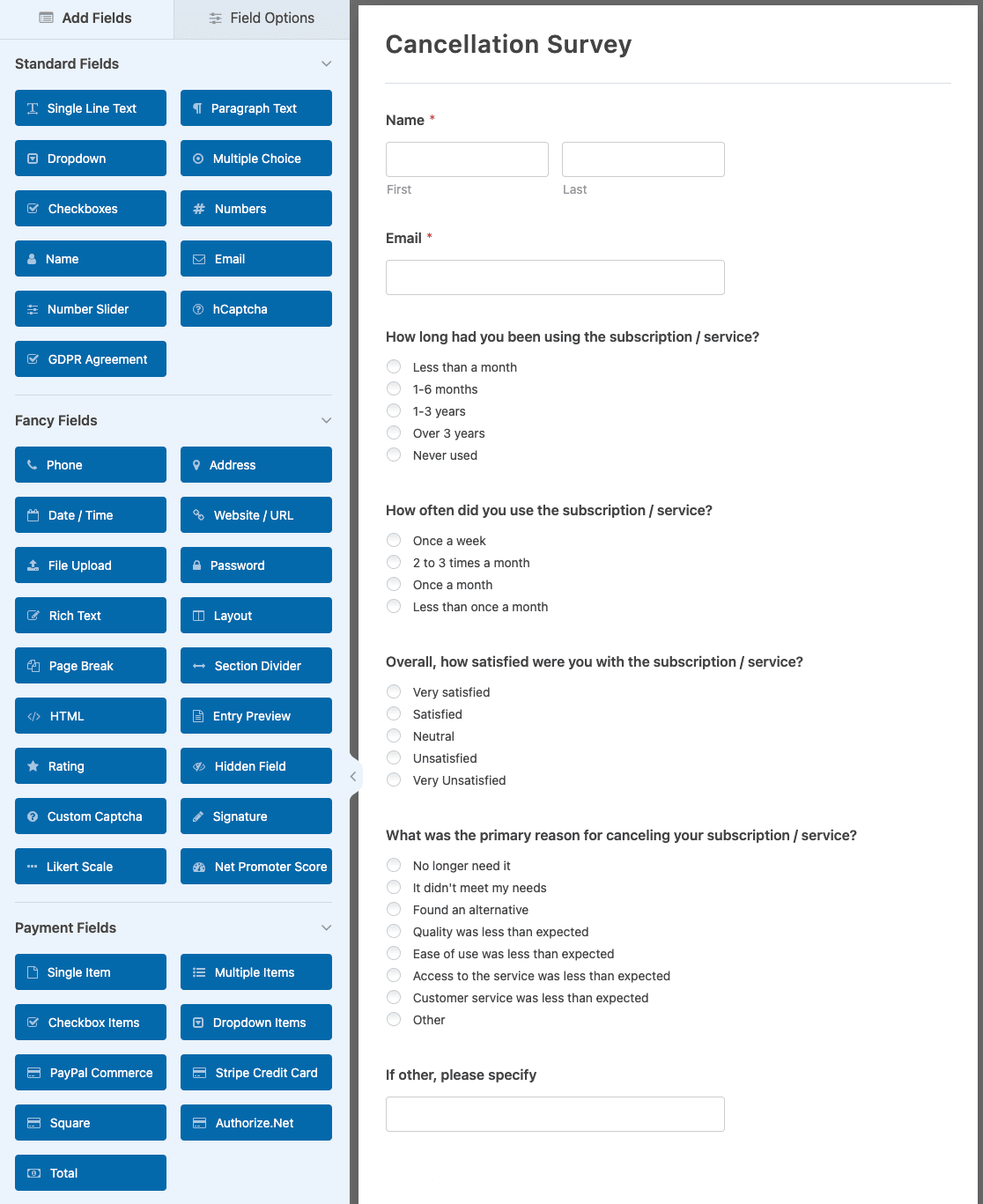
Ce formulaire contient des questions prérédigées à poser aux personnes qui annulent leurs services auprès de vous. Il comprend des questions à choix multiples ainsi que des champs de texte ouverts dans lesquels les personnes peuvent exprimer leur opinion et vous donner un aperçu de la manière dont vous pourriez procéder différemment à l'avenir.
Vous pouvez ajouter des champs supplémentaires à votre formulaire en les faisant glisser du panneau de gauche vers la zone de prévisualisation de droite.
Cliquez ensuite sur le champ pour ouvrir ses options et apporter des modifications, par exemple en éditant l'étiquette ou la description. Vous pouvez également cliquer sur un champ de formulaire et le faire glisser vers le haut ou vers le bas pour réorganiser l'ordre de votre formulaire d'enquête sur les annulations.
Vous pouvez également lire les principales plaintes concernant les enquêtes en ligne pendant que vous créez ce formulaire d'enquête sur les annulations.
Personnaliser les champs du formulaire d'enquête
Vous pouvez facilement ajouter des champs à choix multiples à votre formulaire pour poser plus de questions aux personnes sur les raisons de leur annulation.
Cela dit, examinons quelques-uns des autres champs de formulaire que vous pourriez vouloir ajouter à votre formulaire d'enquête sur les annulations. Vous pouvez utiliser différents champs pour différents types d'enquêtes. Vous obtiendrez ainsi le maximum d'informations de la part des clients :
- Net Promoter Score. Le champ du formulaire Net Promoter Score (NPS) est idéal pour savoir si d'anciens clients recommanderaient votre entreprise à un membre de leur famille ou à un ami. Après tout, ce n'est pas parce qu'une personne annule son contrat avec vous qu'elle n'est pas satisfaite. L'ajout de ce champ à votre formulaire vous permet de générer un Net Promoter Score afin de mesurer efficacement la satisfaction des clients à l'égard de votre entreprise.
- Échelle de Likert. Le champ de formulaire de l'échelle de Likert est utilisé pour connaître l'opinion des gens sur quelque chose. Par exemple, dans votre formulaire d'enquête sur les annulations, vous pouvez demander aux personnes interrogées comment améliorer vos produits, vos services ou votre service clientèle et voir si l'un de ces éléments les a incitées à annuler leur inscription. Les champs à échelle de Likert sont parfois appelés questions matricielles. Vous trouverez ici quelques questions utiles sur l'échelle de Likert à ajouter à votre formulaire d'enquête sur les annulations.
- Évaluation. Un autre excellent moyen de connaître l'opinion des gens sur votre entreprise est d'ajouter un champ d'évaluation à votre formulaire d'enquête. Ainsi, quel que soit le sentiment de votre ancien client, vous saurez si vous faites du bon travail ou non. En outre, vous pouvez activer une logique conditionnelle pour votre champ d'évaluation. Ainsi, si un client attribue une mauvaise note à votre entreprise, vous pouvez faire apparaître un autre champ lui demandant d'en expliquer les raisons.
Heureusement, la personnalisation de votre formulaire d'enquête d'annulation est facile à faire lorsque vous utilisez WPForms.
Si vous personnalisez vos formulaires à l'aide du plugin d'enquête WPForms, vous constaterez qu'il est beaucoup plus facile d'obtenir des informations de vos clients, qu'ils soient en colère ou non. Vous pourrez ainsi apporter les modifications nécessaires à l'avenir pour empêcher les gens de résilier leur contrat avec vous.
Si vous souhaitez obtenir de l'aide pour rédiger vos questions, consultez ces exemples et modèles de questionnaires.
Étape 2 : Configurer les paramètres des formulaires d'annulation
Il y a beaucoup de paramètres à configurer une fois que vous avez personnalisé votre formulaire pour qu'il ait l'aspect que vous souhaitez.
Paramètres généraux
Tout d'abord, allez dans Paramètres " Général.

Vous pouvez y modifier des éléments tels que le nom de votre formulaire, sa description et la copie du bouton d'envoi.
Vous pouvez également ajouter des balises de formulaire pour organiser vos formulaires en ligne et activer des fonctions supplémentaires de prévention du spam pour protéger votre site web contre les soumissions de formulaires indésirables.
Protection contre le spam et sécurité
Dans Paramètres " Protection contre le spam et sécurité, vous trouverez plusieurs options pour protéger votre formulaire contre les soumissions suspectes.
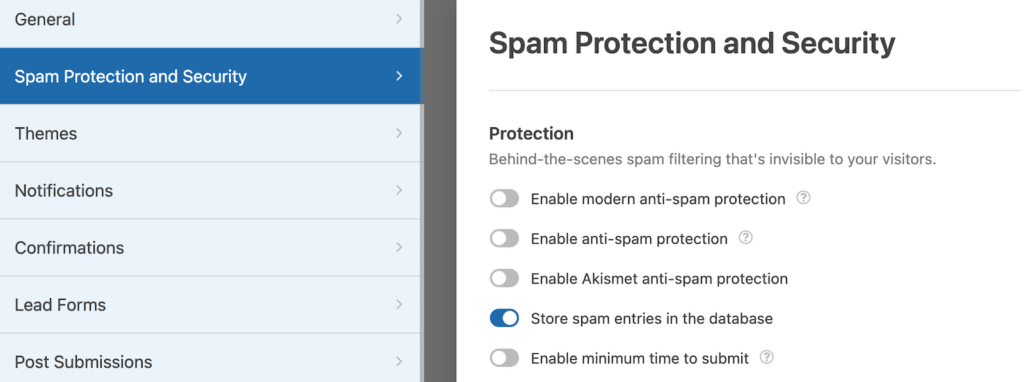
Ici, vous pouvez activer la protection anti-spam moderne de WPForms, connecter votre formulaire au plugin anti-spam Akismet, et mettre en place des filtres pour empêcher les entrées de spam.
Vous verrez également toutes les options CAPTCHA disponibles dans WPForms. Pour plus de détails, consultez notre guide complet sur le spam des formulaires de contact.
Notifications
Les notifications sont un excellent moyen d'envoyer un courrier électronique chaque fois qu'une commande est passée sur votre site web.

En fait, à moins que vous ne désactiviez cette fonction, vous recevrez une notification chaque fois qu'une personne soumettra un formulaire d'enquête sur l'annulation d'un client sur votre site.
Pour obtenir de l'aide sur cette étape, consultez notre documentation sur la mise en place des notifications de formulaire dans WordPress.
Si vous avez besoin d'envoyer plusieurs notifications, par exemple à vous-même, à l'équipe du service clientèle et à votre ancien client, consultez notre tutoriel étape par étape sur la façon d'envoyer plusieurs notifications de formulaire dans WordPress.
Confirmations
Les confirmations de formulaire sont des messages qui s'affichent aux visiteurs du site lorsqu'ils soumettent un formulaire sur votre site web.
WPForms dispose de 3 types de confirmation :
- Message : Un message simple qui s'affiche lorsque quelqu'un soumet un formulaire sur votre site web pour le remercier et lui indiquer les étapes suivantes.
- Afficher la page : Rediriger les utilisateurs vers une autre page de votre site web, par exemple une page de remerciement.
- Aller à l'URL (Redirection) : Renvoyer les visiteurs du site vers un autre site web.
Si vous souhaitez afficher des confirmations différentes aux visiteurs du site en fonction de leurs réponses à l'enquête, n'oubliez pas de lire comment créer des confirmations de formulaire conditionnelles.
Étape 3 : Activer les rapports d'enquête
Pour obtenir les résultats de votre formulaire d'enquête au moment où les visiteurs du site le remplissent, vous devez activer la fonction de rapport d'enquête.
Pour ce faire, allez dans Paramètres " Enquêtes et sondages. Cliquez ensuite sur l'option Activer les rapports d'enquête. Cela activera les rapports d'enquête pour ce formulaire.
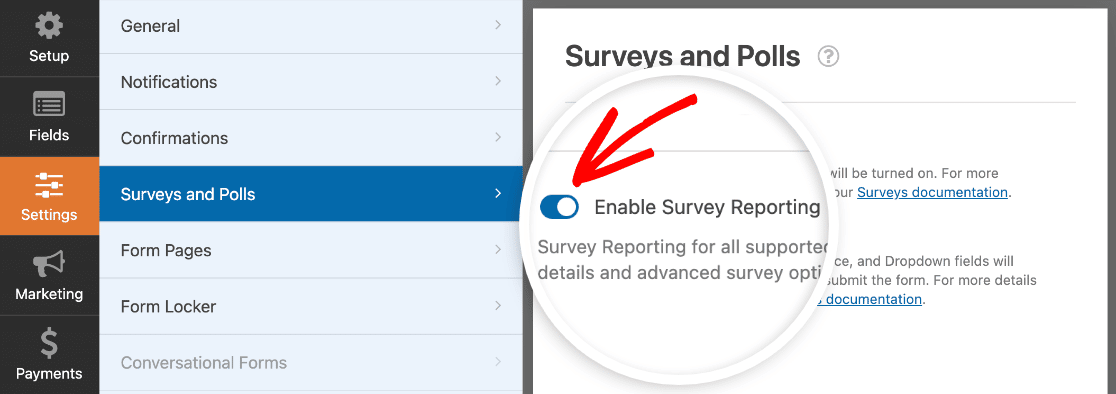
En d'autres termes, WPForms recueillera les résultats de l'enquête pour n'importe lequel des champs suivants :
- Texte sur une seule ligne
- Texte du paragraphe
- Liste déroulante
- Cases à cocher
- Choix multiple
- Evaluation
- Échelle de Likert
- Net Promoter Score
Si vous souhaitez uniquement collecter les résultats d'un sondage pour un champ spécifique, vous pouvez activer les rapports pour ce champ uniquement. Tout d'abord, désactivez le rapport d'enquête pour l'ensemble du formulaire en cliquant sur l'option Activer le rapport d'enquête dans les paramètres des enquêtes et des sondages.
Dans la zone de prévisualisation de la section Champs du générateur de formulaires, cliquez sur le champ pour lequel vous souhaitez collecter des données. Cliquez ensuite sur l'onglet Avancé du panneau Options de champ. Vous pouvez alors activer le paramètre Activer les rapports d'enquête pour ce champ.
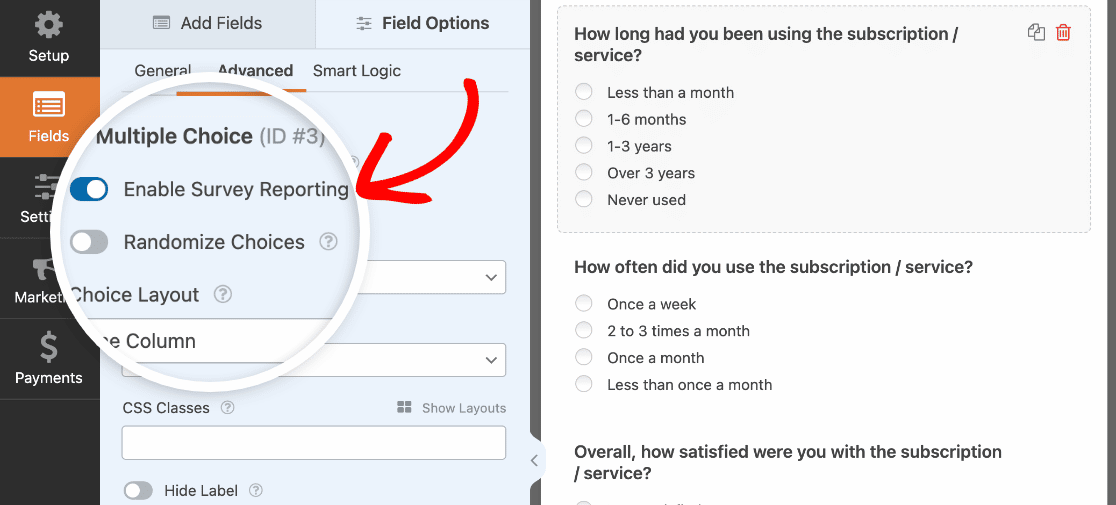
Désormais, seuls les résultats de l'enquête pour ce champ de formulaire particulier seront collectés. Procédez de la même manière pour chaque champ de formulaire pour lequel vous souhaitez collecter des résultats dans le cadre de votre enquête sur les annulations de clients.
Étape 4 : Ajoutez votre formulaire d'annulation de client à votre site web
Maintenant que vous avez créé votre formulaire, vous devez l'ajouter à votre site web WordPress pour commencer à recueillir des commentaires.
WPForms vous permet d'ajouter vos formulaires à de nombreux endroits sur votre site web, y compris les articles de votre blog, les pages, et même les widgets de la barre latérale.
Pour commencer, créez une nouvelle page ou un nouvel article dans WordPress, ou ouvrez une page existante dans l'éditeur. Ensuite, ajoutez un nouveau bloc et sélectionnez WPForms. Vous pouvez le rechercher si vous ne le voyez pas tout de suite.

Le widget WPForms apparaît sur votre page. Cliquez sur le menu déroulant WPForms et sélectionnez votre formulaire d'enquête sur les annulations.
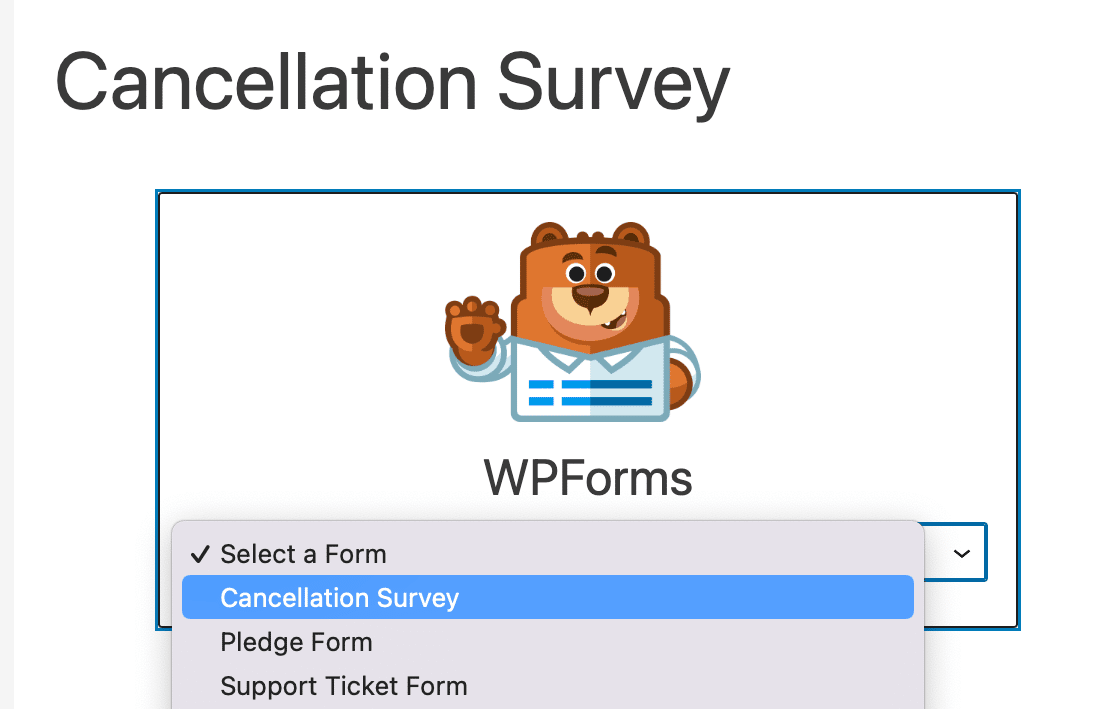
Le formulaire s'affiche alors et vous pouvez vérifier que son aspect vous convient.
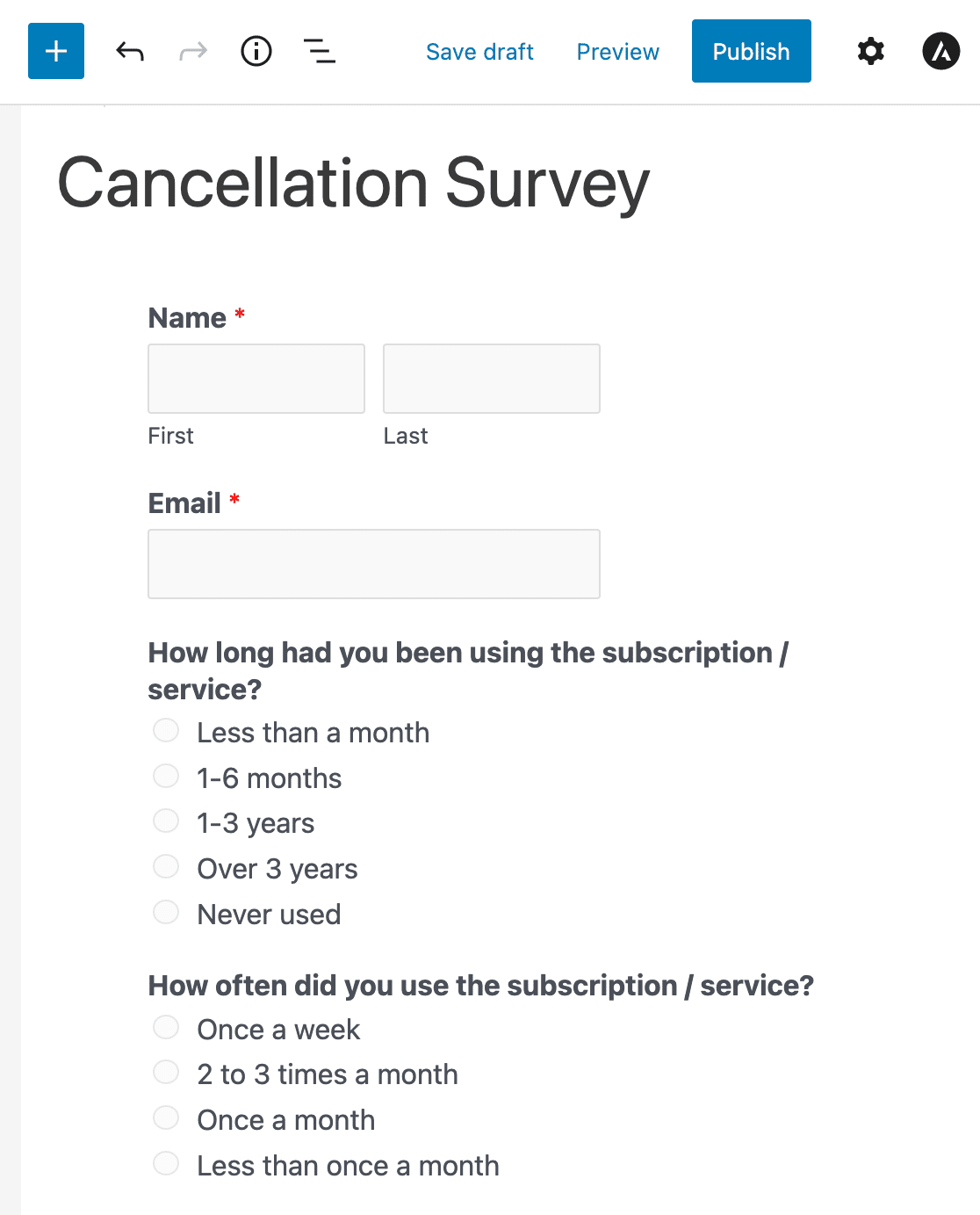
Ensuite, publiez ou mettez à jour votre page et votre formulaire d'enquête sur les annulations de clients apparaîtra sur votre site web.
Étape 5 : Générer des rapports d'enquête
Une fois que les personnes ont commencé à remplir votre formulaire d'enquête sur les annulations, vous pouvez commencer à analyser les données recueillies.
Pour générer un rapport d'enquête, allez dans WPForms " All Forms et survolez votre formulaire d'enquête pour afficher les options. Cliquez ensuite sur Résultats de l'enquête.

Vous verrez les résultats de l'enquête pour chaque champ de formulaire pour lequel les rapports d'enquête sont activés.
Par exemple, voici à quoi pourraient ressembler les résultats de la première question de votre formulaire d'enquête :
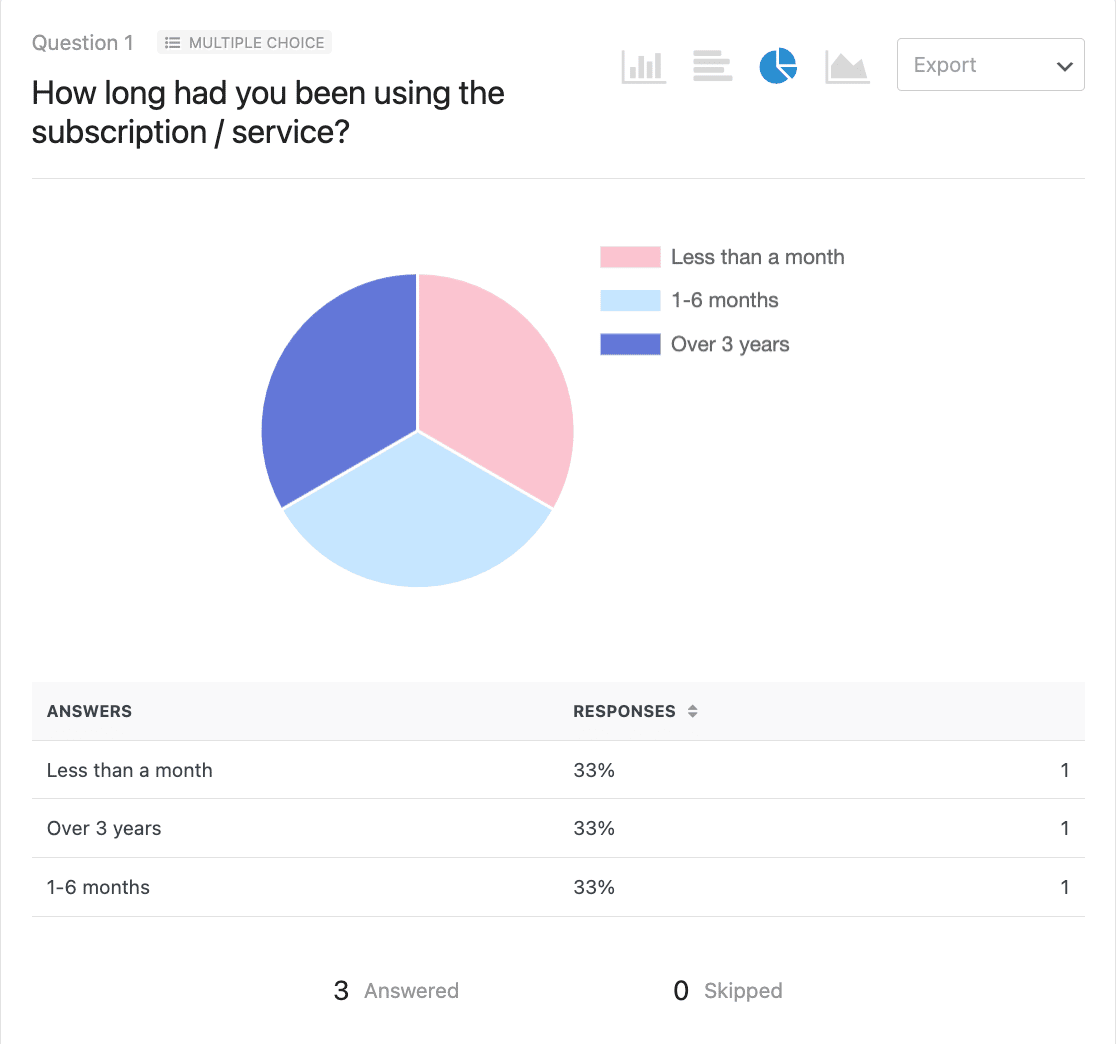
Le module complémentaire WPForms Surveys and Polls vous permet de visualiser les résultats d'une enquête de différentes manières, en utilisant la visualisation de données.
Si vous avez besoin de conseils sur la rédaction de vos résultats, consultez ce guide sur la rédaction d'un résumé des résultats d'une enquête.
Exemples de questions pour l'enquête de départ des clients
Comme il s'agit essentiellement d'un modèle d'enquête de sortie auprès des clients, les questions par défaut du modèle d'enquête d'annulation sont les suivantes :
- Depuis combien de temps utilisez-vous l'abonnement/le service ?
- A quelle fréquence avez-vous utilisé l'abonnement/le service ?
- Dans l'ensemble, quel est votre degré de satisfaction à l'égard de l'abonnement/du service ?
- Quelle est la raison principale de l'annulation de votre abonnement/service ?
- Utiliseriez-vous le produit/service à l'avenir ?
- Recommanderiez-vous notre produit/service à vos collègues ou contacts dans votre secteur d'activité ?
- Que pourrions-nous faire pour améliorer notre abonnement/service ?
Ce sont d'excellentes questions à poser si vous vous demandez ce qu'il faut dire lorsqu'un client veut annuler ou a déjà annulé. Pour obtenir le plus grand nombre de réponses, nous vous recommandons de faire en sorte que votre enquête soit la plus courte possible. En d'autres termes, choisissez judicieusement vos questions.
Voici quelques autres questions révélatrices de l'annulation que vous pourriez envisager de poser :
- Avons-nous répondu à vos attentes ?
- Y a-t-il quelque chose que nous aurions pu faire différemment ?
- Quel est le principal avantage que vous avez retiré du produit/service ?
- L'équipe d'assistance vous a-t-elle traité avec l'attention et la courtoisie que vous attendiez ?
- La procédure de facturation était-elle claire ?
En posant ces questions difficiles, vous obtiendrez les informations nécessaires pour prendre des décisions fondées sur des données afin de faire de votre entreprise un succès et de réduire le taux d'attrition des clients !
Modifiez dès maintenant votre modèle d'enquête sur les annulations
Ensuite, créez un formulaire de demande de rappel
Et voilà, c'est fait ! Vous savez maintenant comment créer facilement un formulaire d'enquête sur les annulations de clients dans WordPress. Si vous voulez intervenir avant que quelqu'un n'annule, essayez d'ajouter un formulaire de demande de rappel pour permettre à vos clients d'obtenir facilement de l'aide.
Vous pouvez également consulter notre liste des meilleurs fournisseurs VOIP pour les petites entreprises afin d'accepter immédiatement les appels des clients.
Si vous avez apprécié cet article, vous voudrez peut-être aussi lire comment augmenter les taux de réponse aux enquêtes afin de continuer à développer votre entreprise.
Prêt à créer votre formulaire ? Commencez dès aujourd'hui avec le plugin de construction de formulaire WordPress le plus facile à utiliser. WPForms Pro inclut de nombreux modèles gratuits et offre une garantie de remboursement de 14 jours.
Si cet article vous a aidé, n'hésitez pas à nous suivre sur Facebook et Twitter pour d'autres tutoriels et guides gratuits sur WordPress.